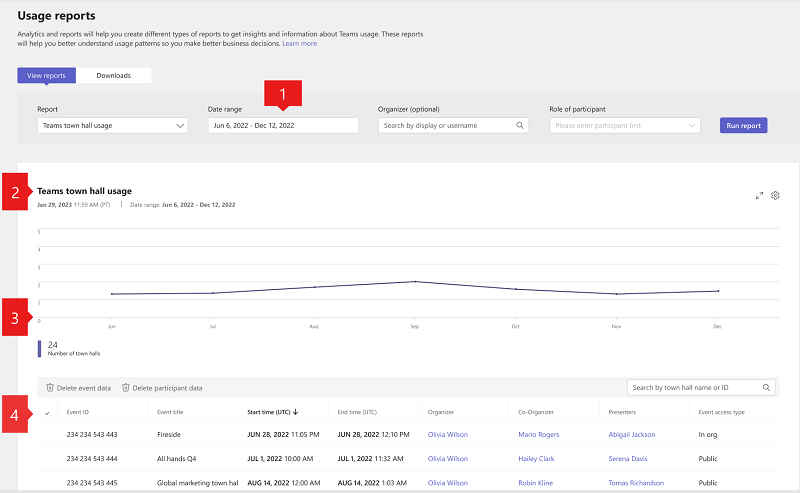Microsoft Teams 市政厅使用情况报告
适用于: ✖️会议✖️网络研讨会✔️市政厅
Microsoft Teams 管理中心中的 Teams 市政厅使用情况报告显示组织中创建的市政厅的活动概述。 可以查看使用情况信息,包括事件标题、事件 ID、开始时间、结束时间、事件访问类型以及每个事件的组织者、演示者和共同组织者的名称。 可以深入了解使用趋势,并查看组织中的人员计划并生成市政厅。
查看市政厅使用情况报告
- 在 Microsoft Teams 管理中心的左侧导航栏中,选择“ 分析”& 报告>使用情况报告。 在“ 查看报表 ”选项卡上的“ 报表”下,选择“ 市政厅使用情况报告”。
- 在 “日期范围”下,选择预定义区域或设置自定义范围。 可以设置一个范围来显示数据,最长为 90 天,即当前日期之前和之后的 45 天。
- 在 “组织者”下,可以选择仅显示由特定用户组织的市政厅。
- 选择“ 运行报表”。
解释报告
| 标注 | 说明 |
|---|---|
| 1 | 可以查看 Teams 市政厅使用情况报告,了解过去 7 天、28 天或你设置的自定义日期范围的趋势。 |
| 2 | 每个报表都有生成日期。 报表反映刷新页面时的准实时活动。 |
| 3 |
|
| 4 | 该表提供了每个市政厅的明细。
|
注意
我们最多显示 100 个符合当前报告条件的市政厅。 若要查看更多市政厅,请应用日期筛选器以减小列表大小。